Win10微软拼音能不能用鼠标手写输入的处理办法
发布时间:2021-01-02 文章来源:xp下载站 浏览: 43
|
Windows 10是美国微软公司研发的跨平台及设备应用的操作系统。是微软发布的最后一个独立Windows版本。Windows 10共有7个发行版本,分别面向不同用户和设备。2014年10月1日,微软在旧金山召开新品发布会,对外展示了新一代Windows操作系统,将它命名为“Windows 10”,新系统的名称跳过了这个数字“9”。截止至2018年3月7日,Windows 10正式版已更新至秋季创意者10.0.16299.309版本,预览版已更新至春季创意者10.0.17120版本 在windows 10操作系统中大多用户喜欢使用系统自带的微软拼音输入法。微软拼音输入法是一种智能型的拼音输入法并提供了模糊音设置。微软拼音输入法基于Microsoft Corporation与哈尔滨工业大学联合研制的输入法开发。但是听闻微软拼音输入法自带手机功能,但是却无法使用,是怎么回事呢?这是由于微软拼音输入法内置手写输入模块,需设置才能使用,在本文中小编给大家分享下设置方法。步骤如下: 1、在新版win10中,我们可以在任务栏上单击鼠标右键,在弹出的菜单上点击【显示触摸键盘按钮】,如图: 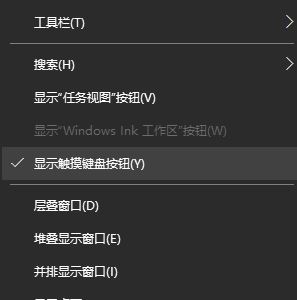 2、此时在任务栏上会出现一个键盘图标,在该图标上使用鼠标左键 慢 点 2 下会弹出一个键盘,如图: 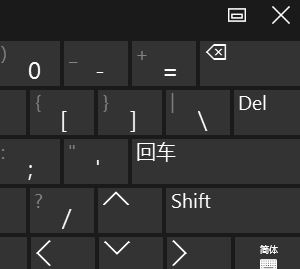 3、在弹出的键盘的右下角 点击 【简体】图标(或点击当前显示的输入法标志),在弹出的输入法切换界面 点击一支笔 的图标即可切换出手写输入法。 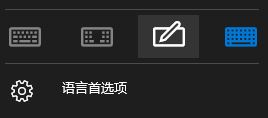 老版本win10设置方法: 1、在任务栏上点击一下右键再点工具栏,再点触摸键盘,如图: 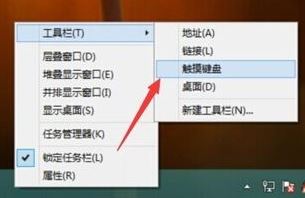 2、点击任务栏出现的触摸键盘图标; 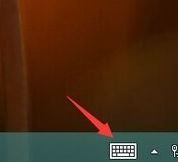 3、和新版win10一样在出来的屏幕键盘上点击简体体键盘,然后点击一张纸和一支笔图案;在这个界面如果笔记本电脑有触屏的功能的话才可以直接使用手写就可以了。如果没有可以使用鼠标在上面画写。写好以后点击插入到想要的地方去。 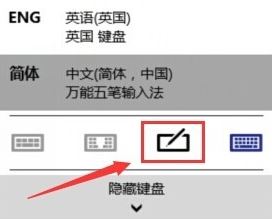 以上就是win10系统微软拼音不能使用鼠标手写输入的解决方法! Windows 10系统成为了智能手机、PC、平板、Xbox One、物联网和其他各种办公设备的心脏,使设备之间提供无缝的操作体验。 |
本文章关键词: Win10微软拼音能不能用鼠标手写输入的处理办法
相关文章
本类教程排行
系统热门教程
本热门系统总排行

